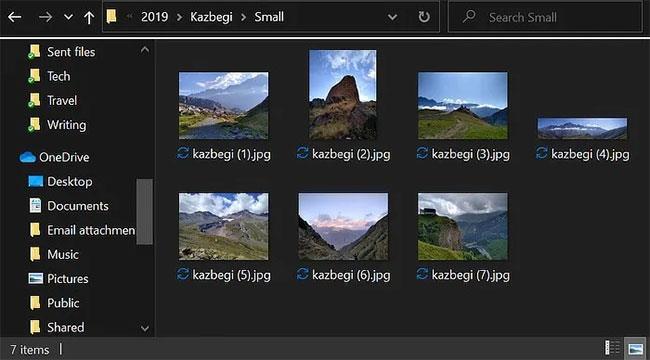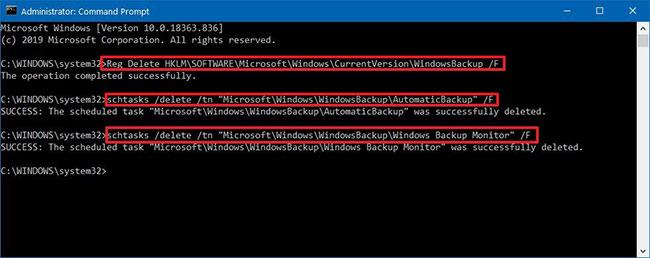Varat atiestatīt Windows dublēšanas iestatījumus uz noklusējuma iestatījumiem, un šeit ir norādītas darbības, lai pabeigtu šo uzdevumu operētājsistēmā Windows 10.
Daži vārdi par Windows dublēšanu
Operētājsistēmā Windows 10 Windows dublēšana (dublēšana un atjaunošana) ir rīks, kas ir pieejams kopš operētājsistēmas Windows 7. Tas ir paredzēts, lai izveidotu un atjaunotu pilnīgu un diferencētu failu vai visas sistēmas dublējumus.
Lai gan šis rīks vairs netiek plaši izmantots, tas joprojām ir pieejams operētājsistēmā Windows 10, un daudzi lietotāji to joprojām izmanto, lai dublētu failus vai izveidotu pilnu dublējumu, ja ir nepieciešama atcelšana. Pēc jaunināšanas vai aparatūras kļūdām.
Vienīgais, kas jāņem vērā, ir tas, ka, ja jums ir problēmas ar Windows dublējumu vai nevēlaties to vairs izmantot, jums nav jāatrod iespēja atiestatīt tā iestatījumus. Tomēr, ja vēlaties restartēt vai atspējot šo funkciju, varat pabeigt uzdevumu ar dažām komandām.
Šajā rokasgrāmatā jūs uzzināsit, kā operētājsistēmā Windows 10 atiestatīt vecās Windows dublēšanas funkcijas iestatījumus uz noklusējuma iestatījumiem.
Kā atiestatīt Windows dublējuma iestatījumus
Lai atiestatītu Windows dublēšanas noklusējuma iestatījumus, veiciet šīs darbības:
1. Atveriet Sākt operētājsistēmā Windows 10.
2. Atveriet komandu uzvedni ar administratora tiesībām .
3. Ievadiet šo komandu, lai izdzēstu Windows dublējuma reģistra ierakstu, un nospiediet Enter:
reg delete HKLM\SOFTWARE\Microsoft\Windows\CurrentVersion\WindowsBackup /f
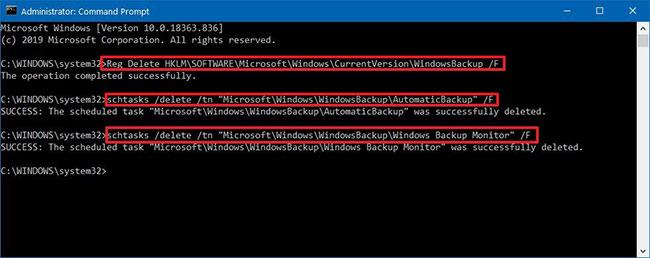
Izdzēsiet Windows dublējuma reģistra ierakstu
4. Ievadiet šo komandu, lai dzēstu ieplānoto automātiskās dublēšanas uzdevumu, un nospiediet Enter:
schtasks /delete /tn "Microsoft\Windows\WindowsBackup\AutomaticBackup" /f
5. Ierakstiet šo komandu, lai dzēstu ieplānoto dublējuma uzraudzības uzdevumu, un nospiediet Enter:
schtasks /delete /tn "Microsoft\Windows\WindowsBackup\Windows Backup Monitor" /f
Kad būsiet pabeidzis šīs darbības, lapa Failu dublēšana vai atjaunošana tiks atiestatīta uz noklusējuma iestatījumiem, noņemot visus iepriekš konfigurētos dublēšanas iestatījumus, ļaujot iestatīt pilnīgi jaunu grafiku vai atspējot šo funkciju.
Šis process tikai atiestata iestatījumus. Tas neizdzēsīs iepriekšējās dublējumkopijas, kas izveidotas, izmantojot šo rīku. Pēc dublēšanas un atjaunošanas iestatījumu atiestatīšanas (operētājsistēmā Windows 7), ja nepieciešams, jums būs manuāli jāizdzēš dublējumkopijas no avota diska.
Lasītāji var uzzināt vairāk par to, kā pārvaldīt diska vietu Windows dublēšanai operētājsistēmā Windows 10 vai kā izslēgt Windows 10 atjauninājumus vietnē Quantrimang.com.